Како направити радну површину почевши приликом учитавања Виндовс 8
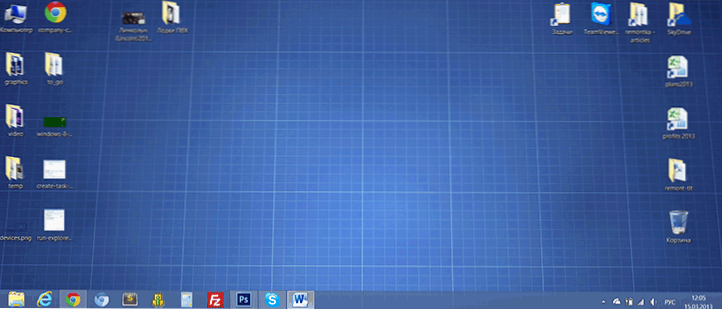
- 1782
- 331
- Jeremy Jacobi
Погодније је за неке (на пример, мени) да приликом покретања система Виндовс 8, одмах након учитавања радне површине, а не почетни екран са метрома. То је довољно једноставно да то учините користећи трећих комуналних услуга, од којих су неки описани у чланку како да поврате почетак у оперативном систему Виндовс 8, али постоји начин да се не уради без њих. Центиметар. Такође: Како преузети радну површину одмах у Виндовс 8.1
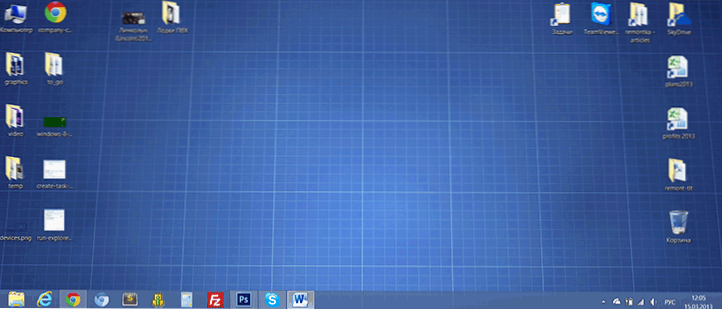
У оперативном систему Виндовс 7, на плочи са задацима постоји дугме "Схов", која је пречица у датотеци пет команди, од којих је последња команда за образац = тоггледесктоп и, у ствари, укључи се на радну површину.
У бета верзији Виндовс 8, било је могуће инсталирати ову наредбу да започнете приликом учитавања оперативног система у планеру проблема - у овом случају, одмах након укључивања рачунара, радна површина се појавила испред вас. Међутим, са издавањем коначне верзије, ова могућност је нестала: Није познато да ли Мицрософт жели да сви користе почетни екран Виндовс 8 или је то урађено у безбедносну сврхе, што су отписане многа ограничења. Они барем, начин да се учита на радној површини је.
Покрећемо планер Виндовс 8 задатака
Морао сам да патим неко време пре него што сам нашао где се налази планер задатка. Он није у свом енглеском имену "СХЕДУЛЕ задатке", као и у руској верзији. На контролној табли нисам га ни нашао. Начин да се брзо нађе је да почнете да куцате "Распоред" на почетном екрану, изаберите картицу "Параметри" и већ откријте "Распоред задатака" већ је.
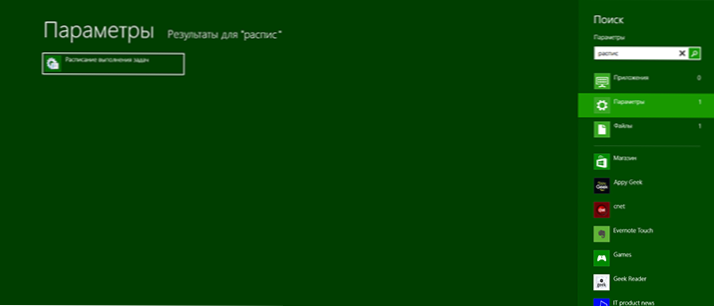
Стварање задатка
Након покретања планера задатака Виндовс 8, на картици "Акциони", кликните на задатак, дајте свој задатак име и опис и на дну, у ставци "Конфигуришите за" Изаберите Виндовс 8.
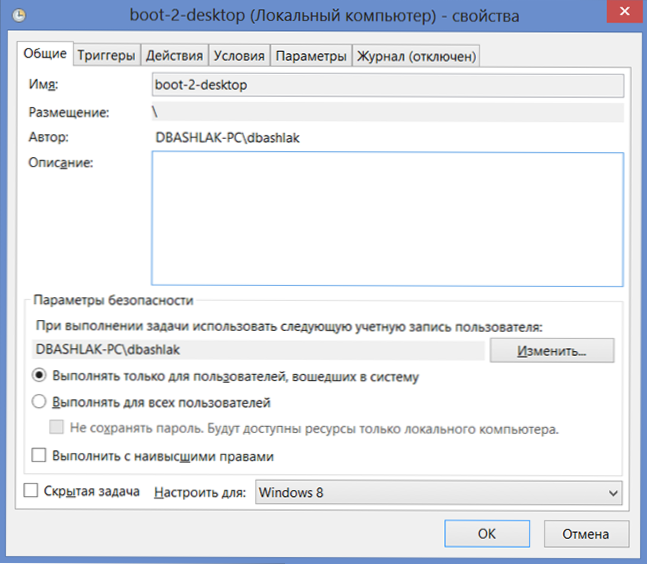
Идите на картицу окидача и кликните на "Креирај" и у прозору који се појављује у "Старт задатак" Изаберите "На улазу у систем". Кликните на "ОК" и пређите на картицу "Ацтион" и поново кликните на "Креирај".
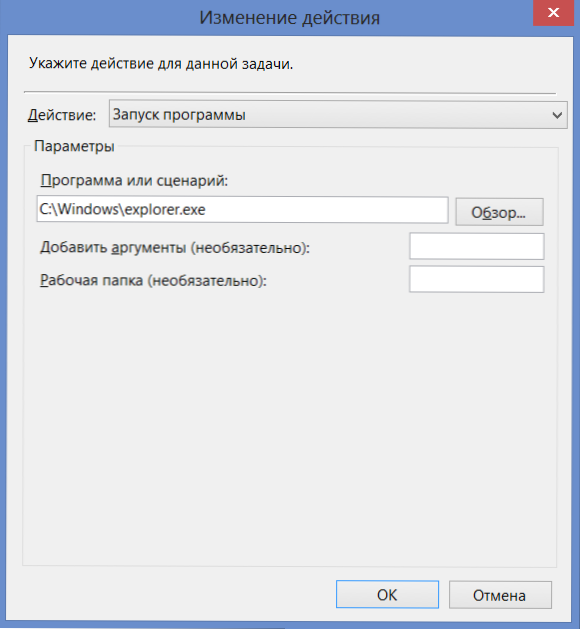
Подразумевано је акција инсталирана у "Покрену програма". У пољу "програма или скрипте" улазимо на пут до истраживача.ЕКСЕ, на пример - Ц: \ Виндовс \ Екплорер.Еке. Кликните на "ОК"
Ако имате лаптоп са Виндовс 8, затим идите на картицу "Услови" и уклоните потврдни оквир "Покрените само приликом укључивања из напајања".
Не морате да правите никакве додатне промене, кликните на "ОК". Ово је све. Ако поново покренете рачунар или изађете из система и поново га унесите, аутоматски ћете се учитати радне површине. Само један минус - то неће бити празна радна површина, већ радна површина на којој је отворен "проводник".

